Nokia N810
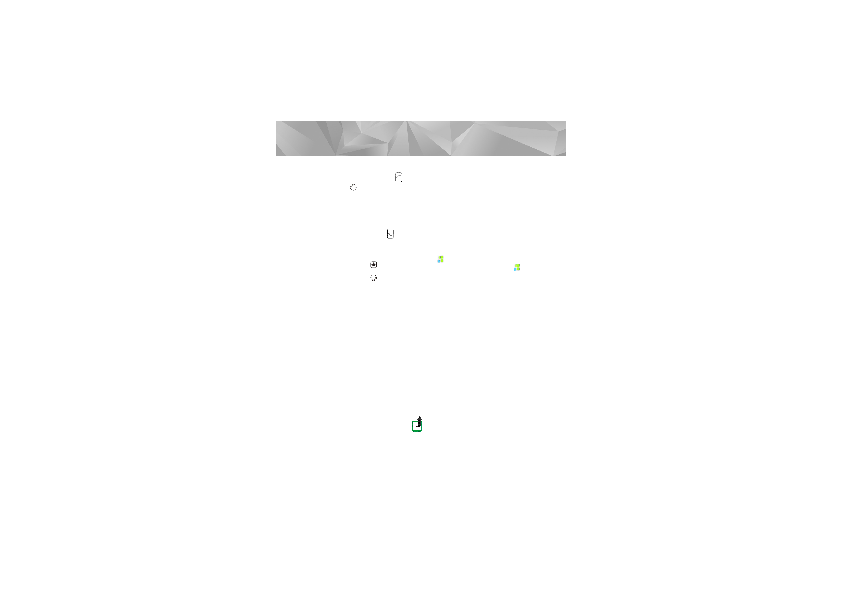
lejos del dispositivo.
dispositivo, debe llevarlo a un distribuidor
autorizado de Nokia. Para desbloquear
el dispositivo, se debe volver a cargar el
software y es posible que se pierdan todos
los datos que se hayan guardado en él.
manipulación accidental del dispositivo al encenderlo.
Cuando la pantalla táctil y las teclas están bloqueadas,
el dispositivo no reproduce tonos de tecla ni acepta
pulsaciones con la excepción de la tecla de desbloqueo.
táctil y las teclas variará en función del modelo de
producto:
táctil y las teclas, pulse durante un instante
táctil y las teclas, pulse
actual, toque
memoria. Para consultar con más detalle la información
acerca del consumo de la memoria de almacenamiento,
seleccione
adicional para aplicaciones en ejecución, puede hacer lo
siguiente:
Página 1
Página 2
Página 3
Página 4
Página 5
Página 6
Página 7
Página 8
Página 9
Página 10
Página 11
Página 12
Página 13
Página 14
Página 15
Página 16
Página 17
Página 18
Página 19
Página 20
Página 21
Página 22
Página 23
Página 24
Página 25
Página 26
Página 27
Página 28
Página 29
Página 30
Página 31
Página 32
Página 33
Página 34
Página 35
Página 36
Página 37
Página 38
Página 39
Página 40
Página 41
Página 42
Página 43
Página 44
Página 45
Página 46
Página 47
Página 48
Página 49
Página 50
Página 51
Página 52
Página 53
Página 54
Página 55
Página 56
Página 57
Página 58
Página 59
Página 60
Página 61